借助Word2010的“屏幕截图”功能,用户可以方便地将已经打开且未处于最小化状态的窗口截图插入到当前Word文档中。需要注意的是,“屏幕截图”功能只能应用于文件扩展名为.docx的Word2010文档中,在文件扩展名为.doc的兼容Word文档中是无法实现的。一起来了解下吧!
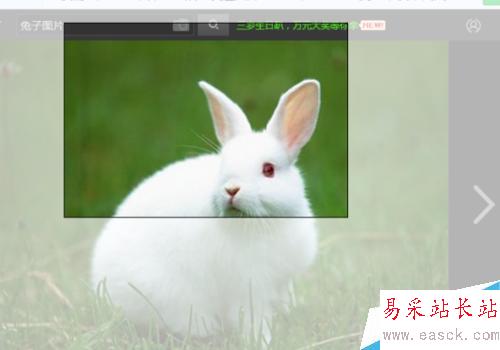
方法/步骤
1、在桌面Word2010文档图标双击鼠标左键,将其打开运行。启动Word2010文档编辑程序。如图所示;
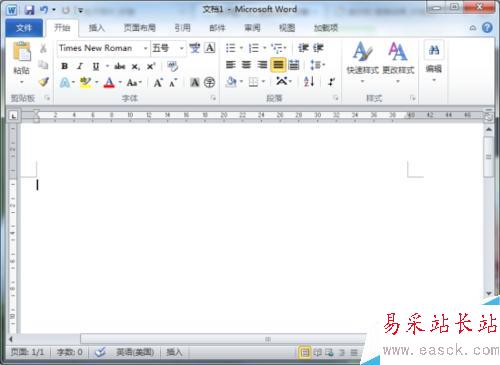
2、将准备插入到Word2010文档中的窗口处于非最小化状态,然后在Word窗口打开“插入”菜单选项卡。如图所示;

3、在打开的插入菜单选项卡的插图分组区域中点击“屏幕截图”选项按钮。如图所示;
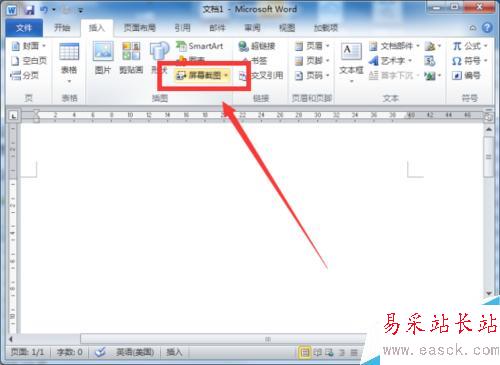
4、点击屏幕截图后,打开“可用视窗”面板,Word2010将显示智能监测到的可用窗口,点击面板中需要插入截图的窗口。如图所示;
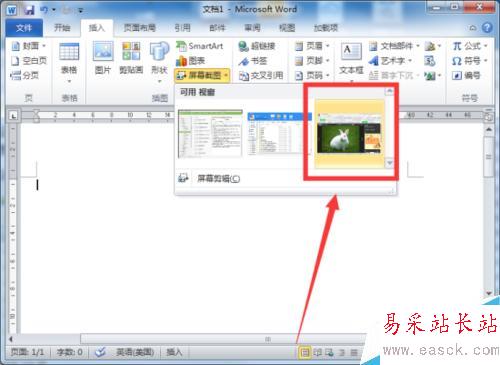
5、插入窗口屏幕截图后的效果。如图所示;

6、如果仅需要将特定窗口的一部分作为截图插入到Word文档中,则可以只保留该特定窗口为非最小化状态,然后在“可用窗口”面板中选择“屏幕剪辑”命令选项。如图所示;
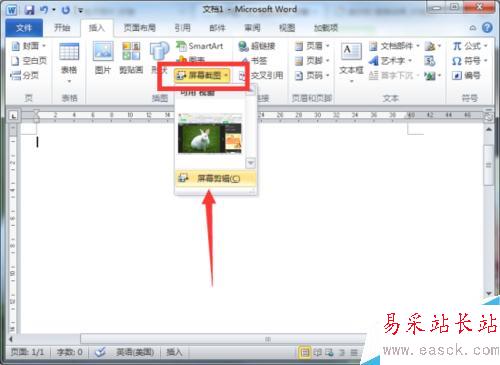
7、进入到屏幕裁剪状态后,拖动鼠标选择需要的部分窗口即可将其截图并插入到当前的Word2010文档窗口。如图所示;

以上就是利用Word2010文档中屏幕截图功能进行截图插入图片方法介绍,操作很简单的,希望这篇教程能给大家带来帮助!
新闻热点
疑难解答